Índice
Acidentalmente, eu formatei o disco rígido no meu Mac. É possível reverter a formatação?
Sim, é possível recuperar arquivos de um disco rígido formatado do Mac sob as corretas circunstâncias. Os discos rígidos Mac formatados não apagam os seus arquivos (a menos que os arquivos estejam sobrescritos de outros arquivos). Quando você formata um disco rígido no Mac, o arquivo do sistema do disco é substituído por um novo arquivo de sistema vazio. Dessa forma, são apagadas e ficam inacessíveis, todas as entradas de todos os arquivos e diretórios salvos no disco rígido.
No entanto, o arquivo de índice do disco é mantido, ele diz ao sistema operativo do computador em que lugar os arquivos foram armazenados. Quando você formata o disco rígido do Mac, a conexão entre o índice e os arquivos é deletada. Os arquivos perdidos ainda estão fisicamente intactos, e você pode recuperá-los da formatação do disco rígido do Mac antes que eles sejam substituídos por novos arquivos.
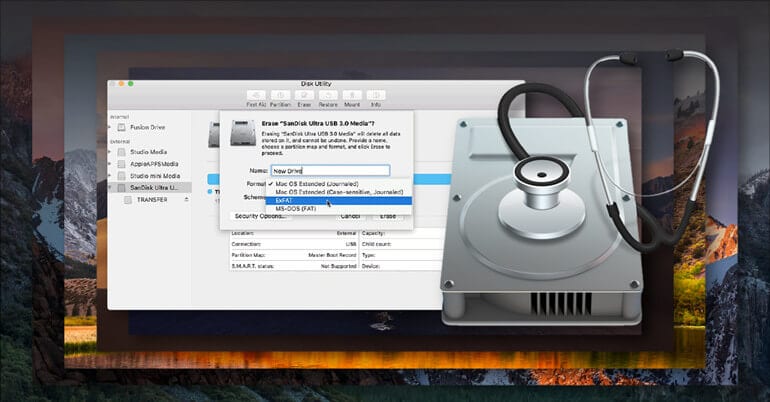
Dependendo do tipo de formatação e o tempo que passou desde que foi realizada, você conseguirá recuperar os seus valiosos arquivos rápido e facilmente.
Você está pronto para um pequeno curso de formatação de disco rígido? É o que vamos mostrar:
- Há dois tipos de formatação de disco rígido do Mac: Apagar e Apagar em segurança. O primeiro tipo reorganiza o seu disco rígido, fazendo parecer na superfície que ele está vazio. A boa notícia é que todos os seus arquivos ainda estão lá, se você precisa recuperá-los. Infelizmente, o mesmo não acontece com a opção Apagar em segurança no Utilitário de Disco. Este processo implica em reescrever sobre todos os dados do disco, certificando de que a informação anterior não possa ser recuperada.
- Tempo é o segundo fator que pode diminuir as suas chances de recuperar os dados. Se você foi rápido o suficiente para evitar que se reescreva e consiga recuperar os dados do Mac faça isso imediatamente depois de tê-lo formatado, você terá maiores chances de reverter o processo de formatação do seu disco rígido no Mac, que se você esperar dias ou semanas.
Agora, pense sobre isso. Você fez uma formatação rápida ou segura? Quanto tempo se passou depois disso? Se as suas chances parecem boas até este ponto, pare de usar o disco rígido formatado imediatamente. Cada novo arquivo que você adicionar o disco rígido pode sobrepor um arquivo que está esperando para ser recuperando, portanto, muito cuidado.
Como recuperar arquivos de um disco rígido formatado no seu Mac
Essencialmente, há três maneiras para recuperar arquivos de um disco rígido formatado no Mac.
- Confiar no próprio sistema de backup do Mac.
- Tentar localizar os arquivos usando uma boa ferramenta de recuperação de dados.
- Gastar as economias do mês com um profissional de um serviço especializado.
Sem perder tempo, aqui está como recuperar os arquivos de um Mac formatado:
Maneira 1. Recupere o disco rígido formatado no seu Mac usando Time Machine
Se você fez ou não isso, o seu Mac tem um recurso de backup integrado que automaticamente salva os dados do seu disco rígido. Sim, inclui documentos, fotos e informações pessoais. Os backups automáticos devem estar habilitados por padrão, a menos que você tenha alterado as configurações ou desativado.
Se o Time Machine no seu Mac estiver ativo e funcionando, siga os seguintes passos abaixo:
- Clique na logo da Apple no lado direito no alto da tela. Quando o menu aparecer, clique em Preferências do Sistema para continuar.

- Localize o Time Machine nas Preferências do Sistema e clique em abrir.

- A opção Time Machine vai ser mostrada no menu da barra e o botão ao lado deve ser marcado. Certifique-se de fazer isso.

- Selecione Entrar Time Machine no menu da barra. Ele vai mostrar os backups feitos.

- Localize os arquivos que você quer recuperar e clique em Restaurar.

Maneira 2. Recupere o disco rígido formatado no seu Mac usando Wondershare Recoverit
Recuperar dados de um backup ativo deve ser fácil e rápido, mas o que fazer quando está opção não está disponível? Pode ser que você tenha desativo o backup automático quando começou a usar o seu Mac. O que acontece quando o Time Machine deixa você na mão? Há um plano B para lhe ajudar?
A resposta é sim. Um bom program de recuperação de dados pode lhe ajudar.
Wondershare Recoverit - Recuperação de dados para Mac é uma das melhores ferramentas do mercado para recuperar dados. Este programa é capaz de recuperar dados perdidos em inúmeros cenários que tenham provocado a perda de dados, incluindo erro humano, exclusão acidental ou permanente dos arquivos, ataque de vírus, danos ao disco rígido, falha de software e formatação. Ele é compatível com sistemas como APFS, HFS+, HFSX, NTFS, exFAT, FAT32 e muitos outros.
Wondershare Recoverit é uma ferramenta profissional, mas que você não precisa nenhuma habilidade especial para conseguir usá-la. O processo é simples e intuitivo. A seguir, você tem os passos para reverter a formatação do Mac:
- Baixe o Wondershare Recoverit do site oficial e instale-o no seu Mac.
- Inicie o Wondershare Recoverit e selecione o disco rígido formatado do qual você gostaria de recuperar os dados.

- Wondershare Recoverit vai começar a escanear o seu disco rígido.

- Enquanto você espera para ver o resultado, você pode observar o progresso na tela, filtrar os resultados e pausar ou parar o processo.

- Quando o processo de escanear terminar, você poderá ver os arquivos que o Wondershare Recoverit encontrou.
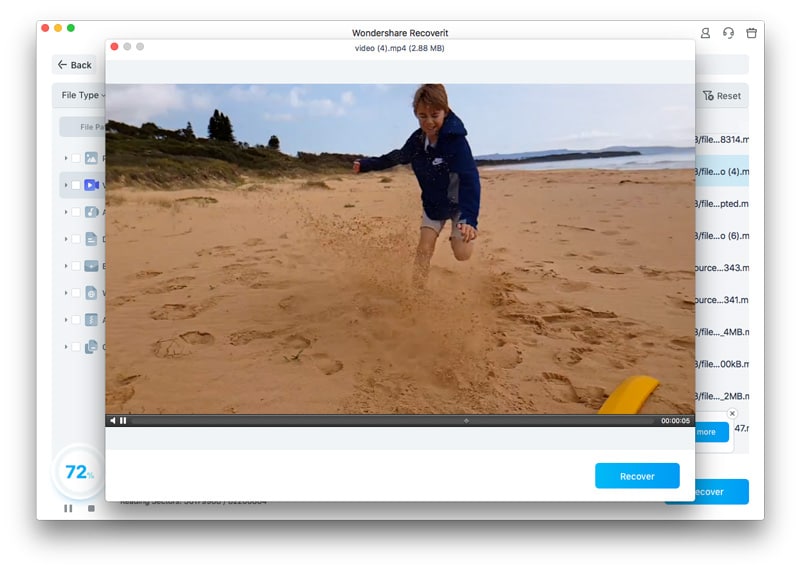
- Selecione os arquivos desejados e clique em Recuperar. Escolha onde você quer salvar os arquivos recuperados e clique em Salvar.

Caso você tenha importantes vídeos que não apareceram nos resultados depois de escanear, você pode iniciar o "Recuperação avançada de vídeo". Este recurso vai mergulhar fundo nos arquivos perdidos.
Maneira 3. Leve o seu disco rígido do Mac para que um profissional da assistência autorizada possa verificar
Em determinadas situações, reverter a formatação de um disco rígido no Mac é simplesmente impossível. Se você usou Apagamento seguro e você salvou outros arquivos sobre os que foram deletados, você sabe sobre o que estamos falando. Neste caso, é muito provável que você precise da ajuda de um profissional.
O serviço de um profissional que trabalha com a recuperação de dados não é barato, mas ele pode ser a sua única chance em uma situação como a citada acima.
Como recuperar arquivos de um disco rígido externo formatado no Mac
Você formatou o seu disco rígido externo sem querer? É algo que acontece com frequência. Infelizmente, o estrago é frequentemente maior do que quando você formata um disco rígido interno, porque nós normalmente usamos o HDDs e SSDs externos como dispositivos para backup. A questão principal é: Há uma solução para esse problema?
Sim, existe uma solução, a mesma solução que usamos para desfazer a formatação do discos interno no Mac. Você já está familiarizado com o Wondershare Recoverit, então como usá-lo em um disco rígido externo:
- Baixe, instale e inicie o Wondershare Recoverit no seu Mac.
- Conecte o disco rígido externo no seu Mac e selecione-o abaixo de Discos rígidos e localizações > Dispositivos externos.

- Wondershare Recoverit começará a escanear os arquivos do seu disco rígido externo formatado. Você pode acompanhar o processo e parar ou pausar quando quiser. Se você precisa somente recuperar um arquivo específico, você pode filtrar os resultados, determinando o tipo de arquivo ou usando uma palavra chave.
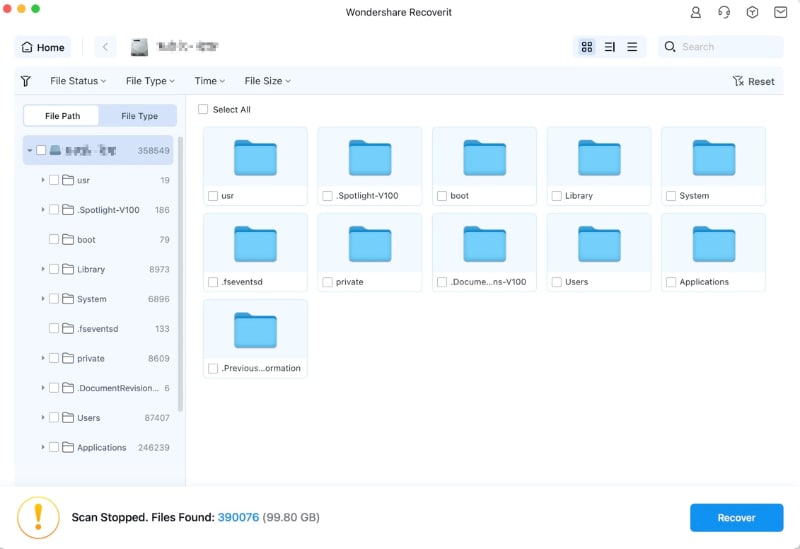
- Visualize as imagens, vídeos, arquivos de áudio, documentos e outros dados, para decidir se você quer restaurá-los ou não.
- Selecione os arquivos que você quer recuperar e clique em Recuperar.

Como formatar o disco rígido do seu Mac sem perder informações
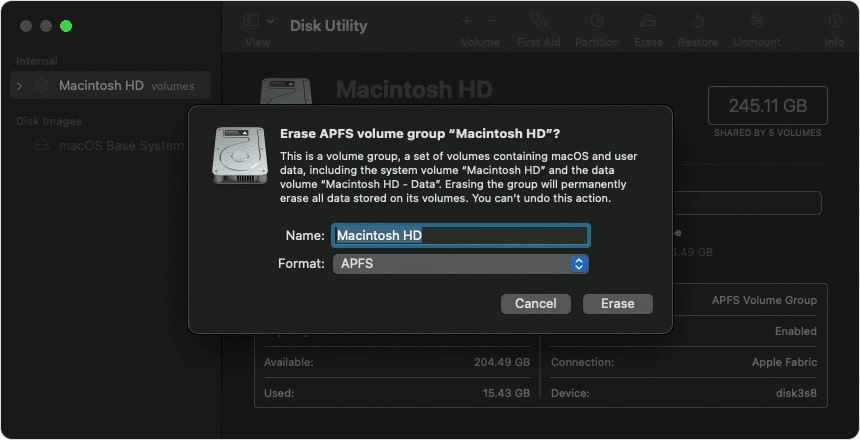
Agora que você aprendeu o que a formatação faz com seu disco rígido, é improvável que você volte a cometer o mesmo erro. Porém, é verdade que a formatação pode corrigir alguns dos problemas lógicos relacionados ao disco rígido, ainda que possa apagar todos os arquivos e pastas salvos no Macintosh HD, por isso, em alguns casos, é possível que você não posso recorrer a formatação. A formatação deve ser feita somente quando se tem um objetivo claro a ser alcançado, como:
- Remover vírus letal, quando um anti-vírus não pode removê-lo.
- Reinstalar o sistema operativo para corrigir erros de boot ou restaurar arquivos do sistema perdidos.
- Substituir arquivos danificados do sistema ou estruturas do HD do Mac.
- Limpar todos os dados que você não quer no seu Mac.
A formatação do disco rígido pode realmente ajudar a corrigir alguns pequenos erros do seu Mac. Porém, pode causar a perda de dados. Para evitar perder importantes arquivos do seu Mac, algumas precauções devem ser tomadas.
- Confirme se você precisa formatar o disco rígido do seu Mac de novo e de novo.
- Confirme se os dados existentes no disco rígido foram completamente apagados.
- Formate exatamente o disco rígido que você quer apagar dados e remova os problemas.
- Faça backup de todos os arquivos importantes para um armazenamento seguro de outro dispositivo.
Parte bônus: Dicas úteis para proteger informações do disco rígido do seu Mac
Um bônus, nós oferecemos algumas dicas de como proteger os seus dados no disco rígido do Mac:
| Dicas | Descrição |
|---|---|
| 💽 Faça backup no disco rígido do seu Mac com regularidade | Você deveria fazer backup das informações mais importantes do seu computador, uma vez por semana. Você pode configurar o backup automaticamente usando o Time Machine, a ferramenta de backup de dados ou o serviço Cloud. |
| ⛔ Reconheça logo sinais de alerta | Nunca ignore zumbidos e sinais para clicar que apareçam no seu computador. Superaquecimento e corrupção de arquivos também são sinais críticos de falha no disco rígido. |
| 🕷 Proteja os seus dados do malware | Mantenha o seu computado com anti-vírus atualizado para proteger os seus dados do malware, vírus, e outros cyber problemas. |
| 💡 Pense duas vezes, para evitar cometer erros | Não confie em janelas pop-up e flash com anúncios de uma oferta de algo grátis. Nunca baixe arquivos suspeitos, ou clique em links dos quais você não conhece a fonte, e que peça informações confidenciais online. |
| 💦 Mantenha o seu disco rígido frio e seco | Mantenha comida e bebidas bem longe do seu computador. |
| 📝 Pare de usá-lo, caso perca dados | Se você notar que dados estão corrompidos ou que perdeu informações do disco rígido, pare de usar o computador imediatamente. Cada novo arquivo pode se sobrepor sobre dados existentes no disco rígido. |
| 🧰 Escolha ferramentas de recuperação de confiança | A recuperação de dados malsucedida pode apagar o seu disco e torná-lo ilegível. Essa pode ser a sua única chance de ter de volta os arquivos perdidos, portanto, use uma ferramenta de recuperação em que você possa confiar. |
Perguntas frequentes
-
É possível recuperar um disco rígido do Mac depois de formatado?
Sim, é possível recuperar os dados de um disco rígido formatado em determinas circunstâncias. Se você usou a opção de formatação rápida e não substituiu os arquivos formatados por novos, poderá recuperar os arquivos perdidos usando uma boa ferramenta de recuperação de dados. -
Como recuperar os arquivos do meu disco rígido externo depois de formatá-lo no Mac?
A recuperação de dados de um disco rígido externo formatado no Mac é simples, bastam 5 passos para realizar o processo:- Conecte o disco rígido externo formatado no seu Mac.
- Baixe, instale e inicie o Wondershare Recoverit para Mac.
- Escolha o disco rígido externo formatado para começar a escanear.
- Visualize os arquivos que podem ser recuperados.
- Selecione os arquivos que você quer recuperar e clique em Recuperar.
-
Como recuperar arquivos deletados permanentemente do disco rígido do meu Mac?
Quando você exclui permanentemente arquivos de um disco rígido do Mac, há duas maneiras de recuperá-los: usando o recurso de backup integrado do Mac, Time Machine, ou com a ajuda de um programa de recuperação de dados, como é o caso do Wondershare Recoverit. -
Como eu faço para formatar um disco rígido do Mac?
Se você precisa formatar um disco rígido do Mac, siga estes passos. A formatação deixará o seu disco rígido vazio, portanto, lembre-se de fazer backup dos seus dados antes de começar.- Vá até Máquina Mac e abra Utilitário de Disco.
- Clique em Visualizar > Mostrar todos os dispositivos.
- Na barra lateral, selecione o disco rígido que você quer formatar e clique em Apagar.
- Selecione Mapa de Partição GUID do Esquema pop-up.
- Escolha o arquivo desejado do sistema do menu pop-up Formatar.
- Clique no nome do disco e clique em Apagar > Feito.
-
É possível reverter a formatação de um disco rígido no Mac?
Você precisa de uma ferramenta de confiança para lhe ajudar a recuperar os dados e reverter uma formatação do disco rígido no Mac, recuperando o que você perdeu no processo. Aqui está o que você precisa fazer:- Baixe, instale e inicie o Wondershare Recoverit para Mac.
- Selecione o disco rígido que você deseja reverter a formatação e comece a escanear.
- Veja os resultados antes de recuperar os dados.
- Selecione os arquivos que você quer recuperar e clique em Recuperar.
-
Eu posso recuperar os dados de um disco rígido do Mac gratuitamente?
A única maneira de recuperar dados de um disco rígido formatado no Mac gratuitamente é executando o backup antes de formatá-lo. É uma medida de segurança e precaução para evitar a perda de dados; o backup deve fazer parte da sua rotina regular de manutenção do seu computador.
Conclusão
Como você pode ver, há solução (virtual) para problema de perda de dados. O mais importante é ser precavido e buscar a ajuda das melhores ferramentas. Caso o Time Machine falhe, uma ferramenta como o Wondershare Recoverit sempre estará disponível para resolver o problema de perda de dados.

